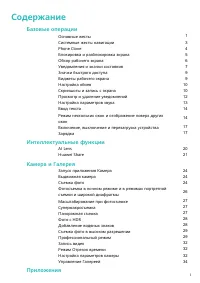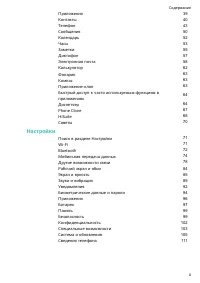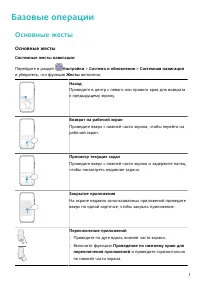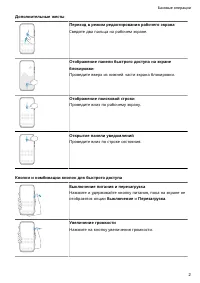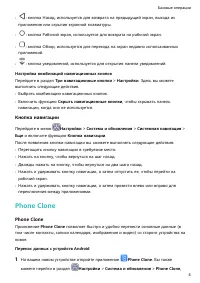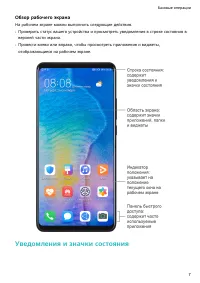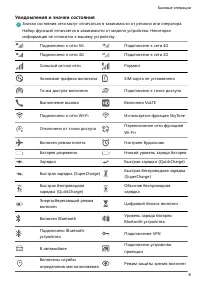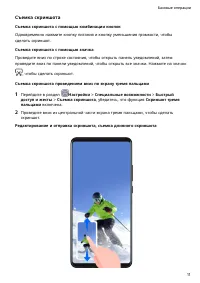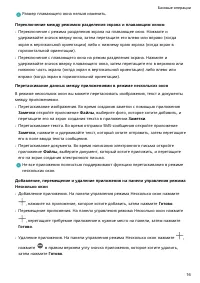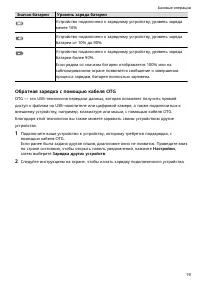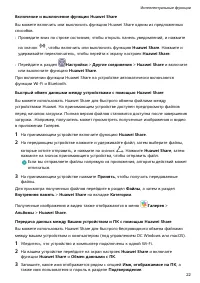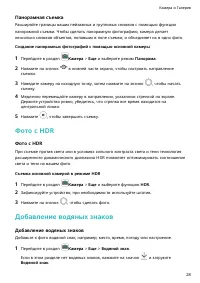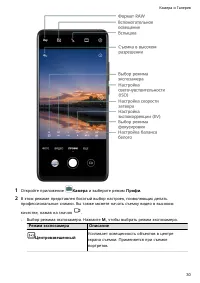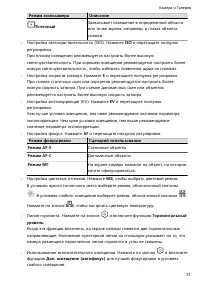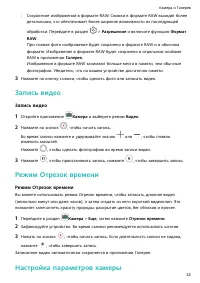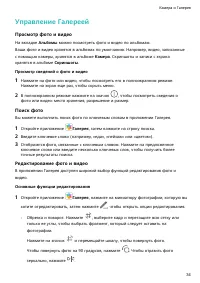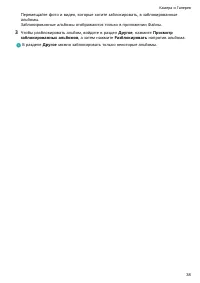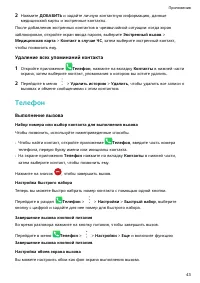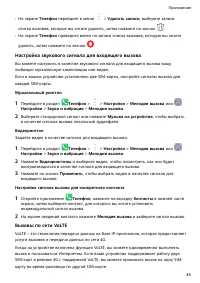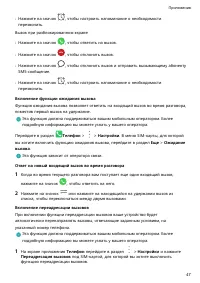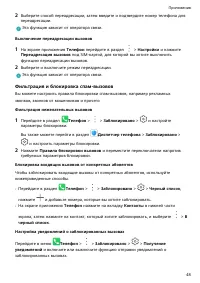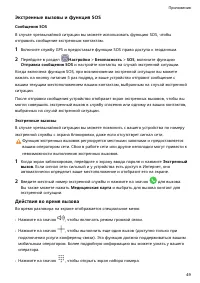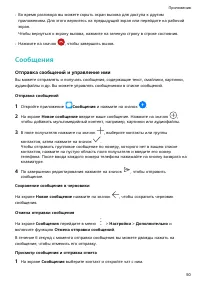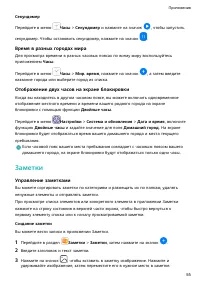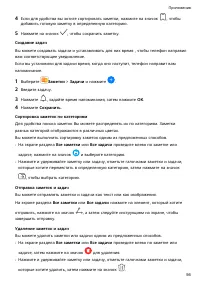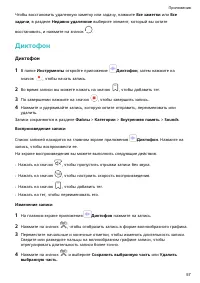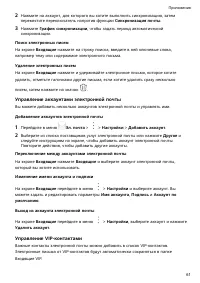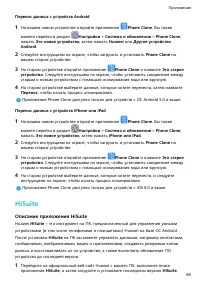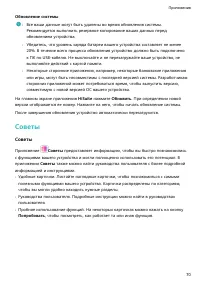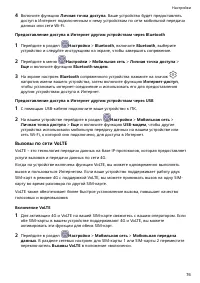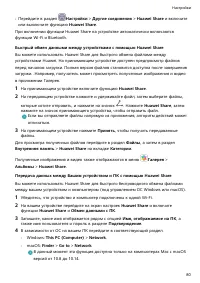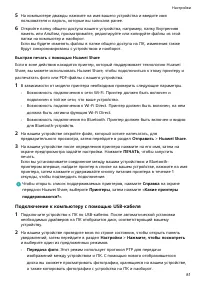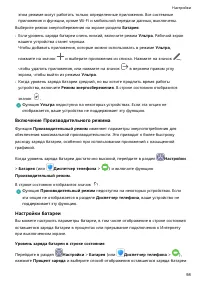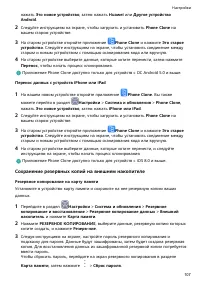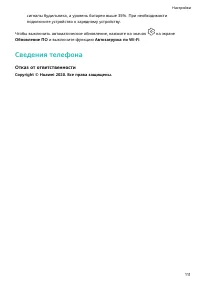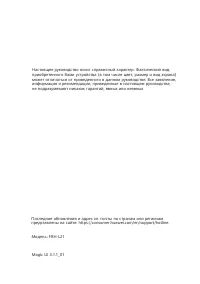Смартфоны Huawei Honor 10X - инструкция пользователя по применению, эксплуатации и установке на русском языке. Мы надеемся, она поможет вам решить возникшие у вас вопросы при эксплуатации техники.
Если остались вопросы, задайте их в комментариях после инструкции.
"Загружаем инструкцию", означает, что нужно подождать пока файл загрузится и можно будет его читать онлайн. Некоторые инструкции очень большие и время их появления зависит от вашей скорости интернета.
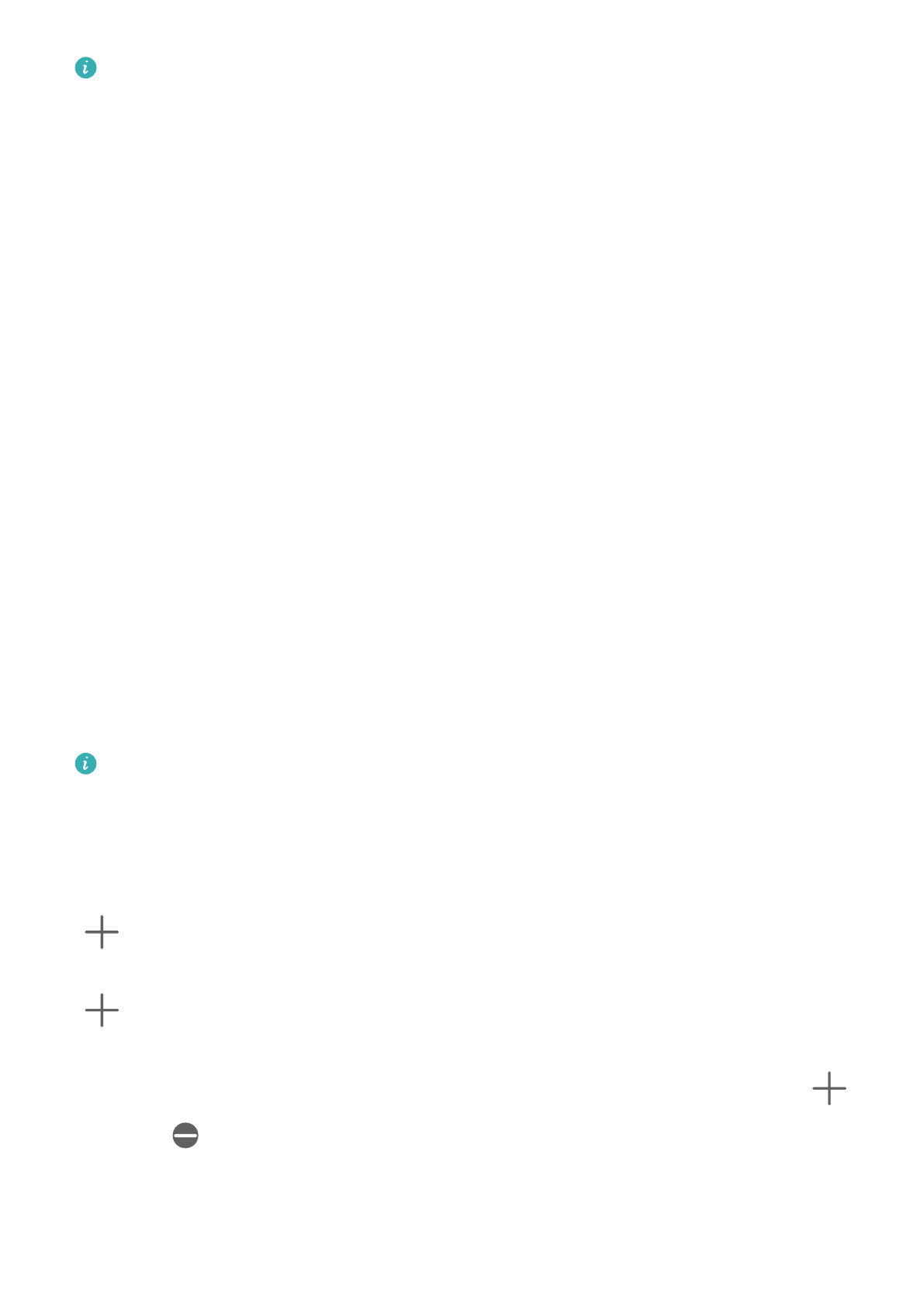
Размер плавающего окна нельзя изменить.
Переключение между режимом разделения экрана и плавающим окном
•
Переключение с режима разделения экрана на плавающее окно. Нажмите и
удерживайте значок вверху окна, затем перетащите его влево или вправо (когда
экран в вертикальной ориентации) либо к нижнему краю экрана (когда экран в
горизонтальной ориентации).
•
Переключение с плавающего окна на режим разделения экрана. Нажмите и
удерживайте значок вверху плавающего окна, затем перетащите его в верхнюю или
нижнюю часть экрана (когда экран в вертикальной ориентации) либо влево или
вправо (когда экран в горизонтальной ориентации).
Перетаскивание данных между приложениями в режиме нескольких окон
В режиме нескольких окон вы можете перетаскивать изображения, текст и документы
между приложениями.
•
Перетаскивание изображения. Во время создания заметки с помощью приложения
Заметки откройте приложение Файлы, выберите фото, которое хотите добавить, и
перетащите его на экран создания текста в приложении Заметки.
•
Перетаскивание текста. Во время отправки SMS-сообщения откройте приложение
Заметки, нажмите и удерживайте текст, который хотите отправить, затем перетащите
его в поле ввода текста сообщения.
•
Перетаскивание документа. Во время написания электронного письма откройте
приложение Файлы, выберите документ, который хотите приложить, и перетащите
его на экран создания электронного письма.
Не все приложения полностью поддерживают функцию перетаскивания в режиме
нескольких окон.
Добавление, перемещение и удаление приложения на панели управления режима
Несколько окон
•
Добавление приложения. На панели управления режима Несколько окон нажмите
, нажмите на приложение, которое хотите добавить, затем нажмите Готово.
•
Перемещение приложения. На панели управления режима Несколько окон нажмите
, перетащите требуемое приложение в нужное место на панели, затем нажмите
Готово.
•
Удаление приложения. На панели управления режима Несколько окон нажмите
,
нажмите
в правом верхнем углу значка приложения, которое хотите удалить,
затем нажмите Готово.
Базовые операции
16